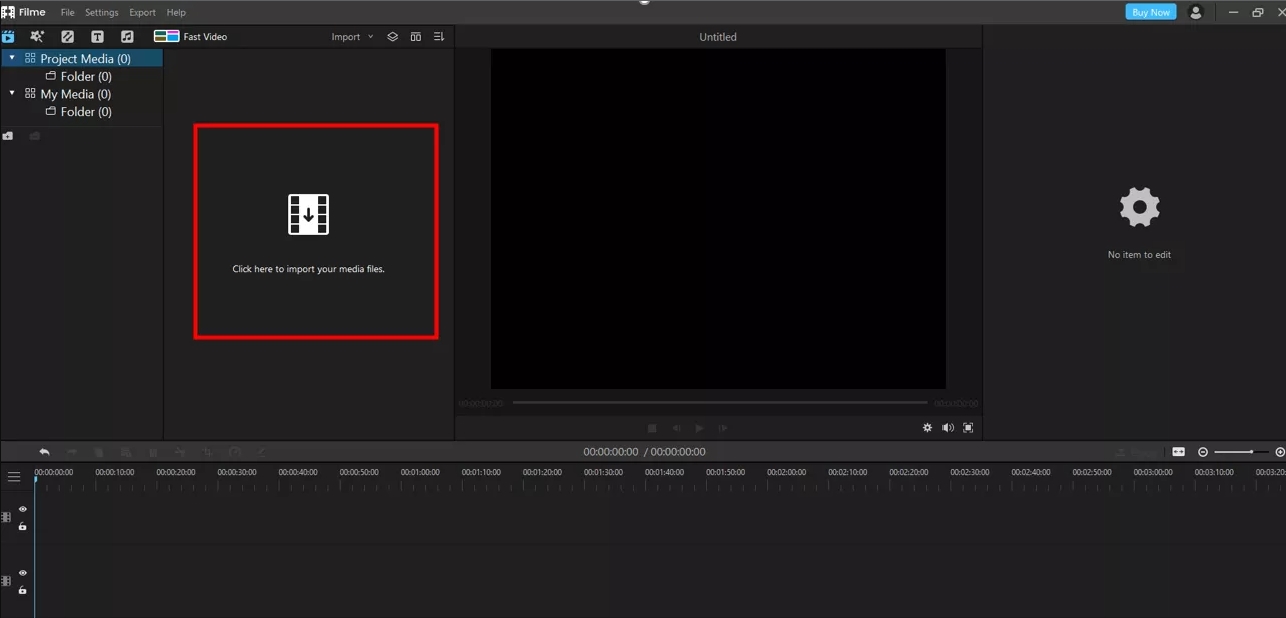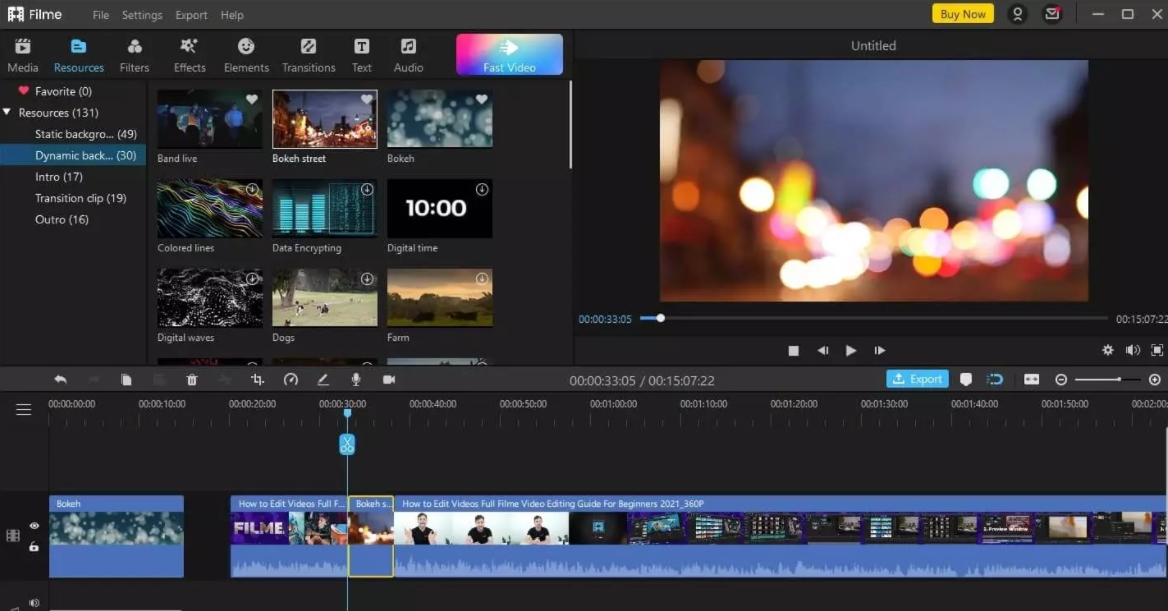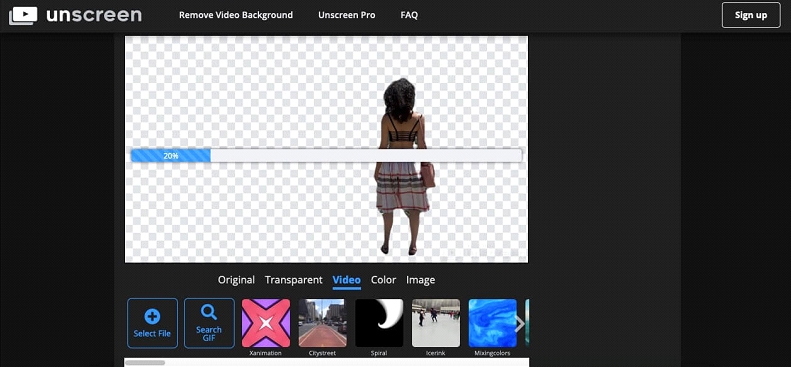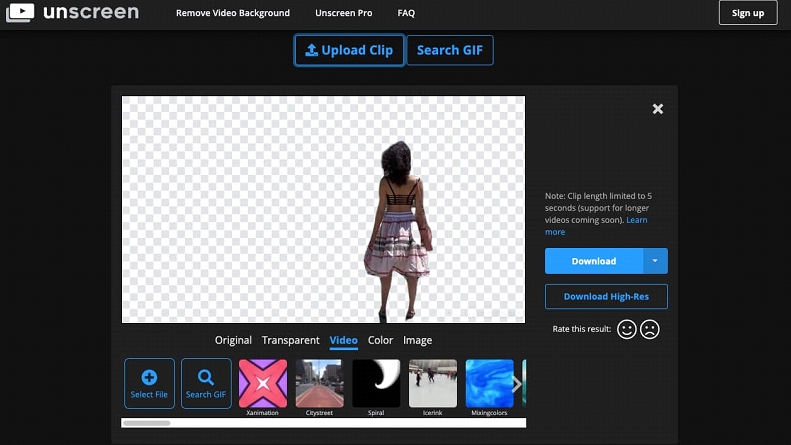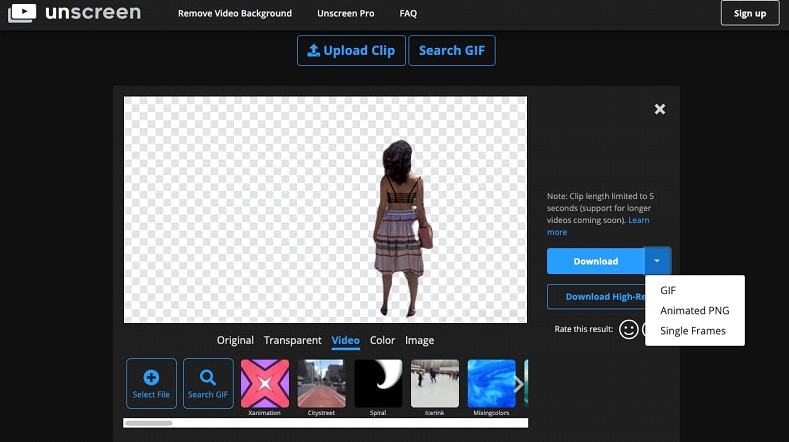نصائح وطرق للتخلص من خلفية الفيديو
برنامج إزالة خلفية الفيديو للكمبيوتر
برنامج إزالة خلفية الفيديو للكمبيوتر
هل سجلت مقطع فيديو رائعًا ولكن خلفيته لا تتوافق مع المظهر فقط؟ أو هل ترغب في تغيير خلفية الفيديو أو محيطه غير اللطيف بشيء أكثر جاذبية وجاذبية لجمهورك؟ حسنًا ، يمكنك التخلص من خلفية الفيديو بشكل أسهل مما تعتقد ولا يوجد سحر فيه.
كل ما تحتاجه هو برنامج تحرير فيديو احترافي لإنجاز المهمة. من حسن حظك أن الإنترنت مليء بهذه الأدوات – وكلها تدعي أنها الأفضل في إزالة خلفية الفيديو. لكن ليس كل منهم فعال في تحقيق النتائج المثالية.
نظرًا لهذا ، فقد بحثنا في الإنترنت وتوصلنا إلى أفضل البرامج وأكثرها شمولاً لتغيير خلفية الفيديو دون أي إجراءات تقنية. اقرأ المقال حتى النهاية واكتشف الأداة الأفضل التي تلبي متطلباتك.
هيا بنا نتعمق.
الجزء 1. إزالة الخلفية من الفيديو باستخدام iMyFone Filme video editor
إذا كنت تريد التخلص من خلفية الفيديو بسرعة ، فإن iMyFone Filme هو ما تحتاجه. إنه برنامج سهل الاستخدام وسهل الاستخدام للمبتدئين يوفر الكثير من ميزات تحرير الفيديو البسيطة والمتقدمة التي يمكنك تطبيقها بنقرة واحدة فقط.
على عكس الأدوات الأخرى ، لا يؤثر Filme على جودة الفيديو أثناء إزالة خلفيته. بنقرات قليلة فقط تحصل على فيديو جديد بدون خلفية بالجودة الأصلية. علاوة على ذلك ، يمكنك تنفيذ المئات من مرشحات الفيديو الرائعة ، والتأثيرات ، والانتقالات ، والتراكبات بالإضافة إلى موسيقى الخلفية لجعل مقاطع الفيديو الخاصة بك أكثر تسلية.
مع الميزات الممتازة التي يقدمها بسعر منخفض ، إنها صفقة لن تندم عليها. إنه مثالي لكل من المستخدمين الجدد والمحترفين.
ميزات Filme
- إزالة خلفية الفيديو
- جميع أدوات تحرير الفيديو الأساسية
- إضافة نص وعناوين سينمائية إلى مقاطع الفيديو
- مسجل الشاشة
- إنشاء عروض الشرائح
- أداء طبقات متعددة من مقاطع الفيديو
- بالإضافة إلى ذلك ، ستستكشف العديد من الميزات الأخرى أثناء استخدامها.
دليل استخدام برنامج Filme
تحقق بنفسك من مدى سهولة استخدام iMyFone Filme:
الخطوة 1
ابدأ بتثبيت الإصدار المتميز من iMyFone Filme على سطح المكتب.
الخطوة 2
قم بتشغيل البرنامج واستيراد الفيديو الذي تريد تحريره. انقر فوق الفيديو لإضافته إلى الجدول الزمني Filme.
الخطوه 3
الآن ، اضغط على Resources في علامة التبويب العلوية. سترى Dynamic background و Static background في علامة التبويب اليمنى.
اعتمادًا على الفيديو الخاص بك ، حدد خيارًا وحدد الخلفية. اضغط على Apply لإجراء التغييرات.
الخطوة 4
لن يستغرق البرنامج بضع ثوانٍ لمعالجة وإنتاج فيديو جديد بدون خلفية. قم بتطبيق تأثيرات الفيديو الأخرى إذا كنت تريد ذلك.
الخطوة 5
أخيرًا ، انقر فوق تصدير واختر تنسيق إخراج الفيديو لحفظه على جهاز الكمبيوتر الخاص بك.

الجزء 2 : إزالة الخلفية من الفيديو اون لاين بدون برامج
إذا كنت أحد المستخدمين الذين يريدون إزالة الخلفية من الفيديو دون تثبيت أي برنامج تابع لجهة خارجية على الكمبيوتر ، فلدينا الحل الأمثل لك.
Unscreen Background Remover هي أداة عبر الإنترنت تستخدم خوارزميات متقدمة لتنظيف خلفية الفيديو بطريقة احترافية. أفضل شيء في Unscreen هو أنك لست مضطرًا إلى الخضوع لأي إجراء تقني. يقوم تلقائيًا بإزالة خلفية الفيديو وإنشاء وحدات البكسل والألوان لإضفاء مظهر طبيعي على مقاطع الفيديو الخاصة بك.
لاحظ أن Unscreen ليس للمستخدمين المحترفين أو أولئك الذين يبحثون عن نتائج عالية الجودة. إنها أداة أساسية ذات قدرة محدودة على إنتاج مخرجات نجمية. تسمح لك نسخته المجانية بتعديل فيديو مدته 5 ثوانٍ بحد أقصى – وهذا بالتأكيد غير مرضٍ وسيؤدي إلى قتل الصفقات للعديد من المستخدمين.
لذلك ، يجب عليك شراء خطتها المدفوعة لإزالة الخلفية من مقطع فيديو أطول. يظهر بحثنا أن Unlocker لا تزال خدمة موثوقة لتحقيق مهمتك.
دليل استخدام موقع Unscreen Background Remover
إليك كيفية استخدام Unscreen لإزالة الخلفية:
الخطوة 1
من متصفح الويب الخاص بك ، توجه إلى موقع Unscreen الرسمي.
الخطوة 2
في صفحتها الرئيسية ، اضغط على ‘Upload Clip’ واستورد مقطع فيديو من جهاز الكمبيوتر الخاص بك.
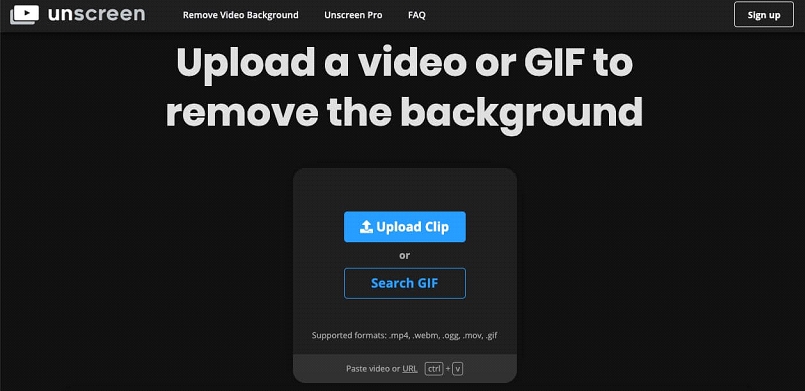 الخطوه 3
الخطوه 3
انتظر حتى يتم تحميل الفيديو على البرنامج. في بعض الأحيان ، تستغرق عملية التحميل وقتًا كافيًا.
الخطوة 4
بعد ذلك ، سيقوم Unscreen تلقائيًا بجعل الخلفية شفافة دون تطبيق أي عملية.
الخطوة 5
الآن ، يمكنك إضافة ألوان أو صور أو تأثيرات أخرى إلى الخلفية حسب الحاجة. أو يمكنك تنزيل الفيديو بخلفية شفافة.
انقر فوق ‘download’ لحفظ ملف الإخراج على جهاز الكمبيوتر الخاص بك.
الجزء 3. لماذا تحتاج إلى إزالة خلفية الفيديو
فيما يلي بعض الأسباب الشائعة التي تجعل صانعي الأفلام أو أي شخص يستخدم مقاطع الفيديو يختارون إزالة خلفية الفيديو.
- تخلص من الأشياء غير الضروريةإذا كان مقطع الفيديو الخاص بك يحتوي على عدد قليل من العناصر غير المرغوب فيها ، فإن جعل الخلفية شفافة يعد اختيارًا جيدًا. يعد تنظيف أكثر من عنصر في الفيديو مهمة شاقة وتستغرق وقتًا طويلاً.
تغيير البيئة المحيطة بكتميل معظم الاستوديوهات المحترفة أو منشئو محتوى YouTube إلى تغيير خلفية الفيديو إلى خلفية أكثر مثالية وجاذبية. إنه يعطي تأثيرًا مرضيًا للجمهور ويشجعهم على مشاهدة الفيديو.
تعزيز التأثير البصري
بالنسبة إلى مقاطع الفيديو أو الإعلانات الترويجية ، من الأفضل دائمًا إضافة المزيد من التأثيرات والرسوم المتحركة إلى الفيديو. تؤدي إزالة الخلفية أولاً إلى تسهيل إجراء التغييرات. يمكنك بعد ذلك استبدال الخلفية بمحيط محدد وأكثر تأثيرًا لجذب انتباه الجمهور المستهدف.- فاجئ أصدقائك بحيل ارتداء ملابسك المفضلة ، وإنشاء مقطع فيديو على حديقتك ، ثم استبدال الخلفية ببرج بيزا أو أي مبنى مؤثر في الخلفية؟ لماذا لا تستخدم هذه الحيلة للمزحة على أصدقائك!
الخلاصة
لتلخيص كل ذلك ، قدمت هذه المقالة دليلاً شاملاً حول كيفية إزالة الخلفية من الفيديو بأمان وسرعة. يظهر أن التخلص من الخلفية غير المرغوب فيها ليس مهمة معقدة كما قد تبدو. من خلال الإرشادات المذكورة أعلاه ، يمكنك بسهولة تحقيق الغرض من الجلوس براحة في منزلك.
بناءً على بحثنا ، نوصي المستخدمين بتثبيت محرر فيديو iMyFone Filme video editor لإزالة خلفية الفيديو في لمح البصر. لا تتردد في طرح أي أسئلة.
- مواضيع مقترحة قد تنال أعجابك